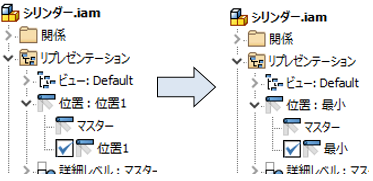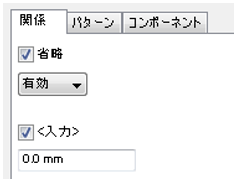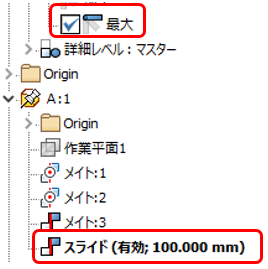ポジションリプレゼンテーション
ポジションビューリプレゼンテーションとは?
アセンブリの様々な状態を保存する機能です。
この機能を利用する事で、動きのあるアセンブリの移動前・移動後等を素早く切り替える事が可能です。
操作方法紹介動画
操作手順
- 新規リプレゼンテーションの作成
[シリンダー.iam]を開いてください。
シリンダー.iamダウンロード(2014形式)
ブラウザのリプレゼンテーションの[位置](ポジション)を右クリックし、新規作成します。 - ポジションの作成
シリンダーの伸縮は、[A:1]に与えられている[スライド]拘束で管理します。
(デフォルトの状態では、この拘束は無効に設定されています。)
スライド拘束を右クリックし、[オーバライド]を選択します。
[省略]に✓を入れ、[省略]を[有効]に変更します。
[入力]に✓を入れ、距離は0.0mmのままで[OK]をクリックします。 - [最大]のポジションを作成
既にポジションを作成してあるので、コピーして作成します。
ポジションの[最小]を右クリックし、[コピー]を選択します。
作成された[最小1]を[最大]に変更します。
[最大]を有効にし、スライドのオフセットを100mmに修正してください。 - ポジションの動きを確認
[最小]と[最大]のポジションを切り替えて動きを確認してください。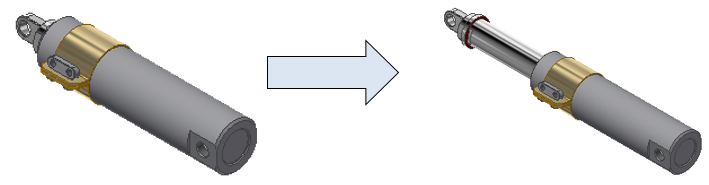
以上のようにポジションリプレゼンテーションでは、拘束の状態を変更し、様々な状態を保存しておく事が可能です。※こちらのモデルは、次の問題で使用します。
このシリンダーを上位のアセンブリに配置してポジションをコントロールする方法
1. 上位アセンブリでポジションリプレゼンテーションを作成します。
2. 作成したポジションに切り替えておきます。
3. ブラウザ内でシリンダーを展開し、ポジションを切り替えます。
Inventorでこんなお悩みはありませんか?
- 独学で使用しているので、効率が悪い使い方をしているかもしれない
- 最適な使い方ができているかわからない
- 導入当時に設定したテンプレートが使いづらい
- 3次元設計には慣れたから、もっと便利な機能を知りたい
- 3次元CADで構想設計をしたい(組図から部品をバラしたい)
- チーム設計をやりたい
- 設計データを営業や生産管理部門でも利用したい
Vaultの導入、環境構築の相談も承っております。
また、お電話【0544-29-7654】での対応も行っております。
お気軽にご連絡下さい。
Windows 11に切り替えの際はInventorのバージョンにご注意ください!
Inventor 2022以前のバージョンはWindows 11に対応していません!
InventorやAutoCAD 2022以前のバージョンをお使いの方はご注意ください
サイバーエースでは、AutoCADやInventor、パソコンの引っ越しもお手伝いします
オートデスク製品の購入はこちら
記事内容へのお問い合わせはこちら
サイバーエースへのメールでのお問い合せは、こちらのフォームをご利用下さい。(サイバーエースはAutodeskの認定販売店です)
また、お電話【0544-29-7654】での対応も行っております。
許可をいただければ遠隔操作での対応も可能です。
お気軽にご連絡下さい。
サイバーエースへのご提案、営業目的でのお問い合せは、こちらのフォームをご利用下さい。
お客様にご記入いただきました個人情報につきましては、当社で責任をもって管理し、お客様へのご回答にのみ使用させていただきます。第三者への開示や他の目的での使用はいたしません。